在现代社会中手机已经成为人们生活中必不可少的工具,而手机的时间设置也是至关重要的一项功能。如何设置手机自动更新时间呢?通过简单的操作,我们可以轻松地让手机自动更新时间,确保我们的手机时刻与标准时间保持同步。下面让我们一起来了解一下手机自动更新时间的设置方法。
手机自动更新时间设置方法
具体方法:
1.出现手机时间不准确,或不自动更新时。通常有多种原因。
比如有时候是手机刚刚恢复出厂设置后没有同步更新时间。
手机手机关机时间长、或、网络处于长时间关闭状态,
手机的时区设置为其他国家的原因。也会导致时间不准确,
有过刷机不当原因。。。
正常情况下多见于是没有在手机时间那里勾选“使用网络提供时间”选项。
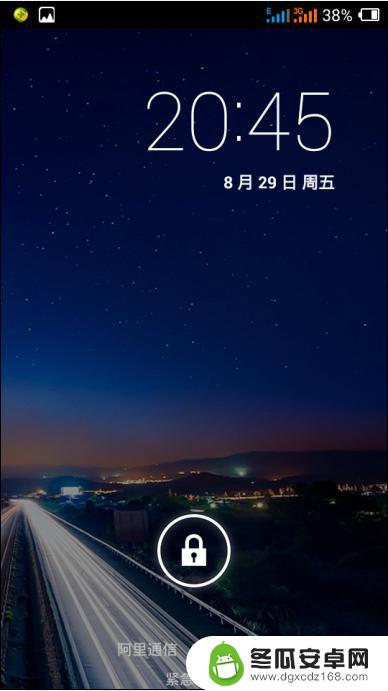
2.首先检查手机网络数据是否为正常连接使用中,只有连接到网络才能同步时间。
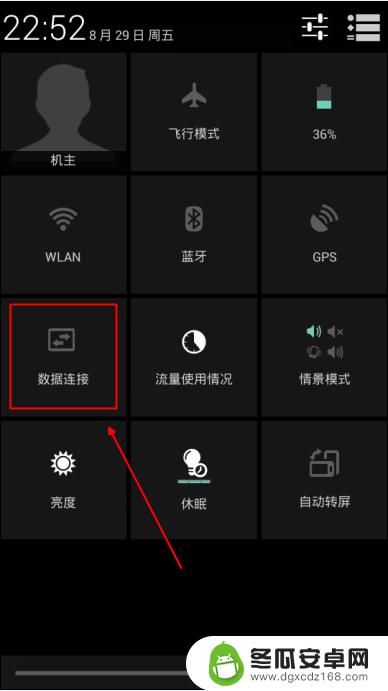
3.接着打开手机的——》【设置】菜单,找到——》【日期和时间】
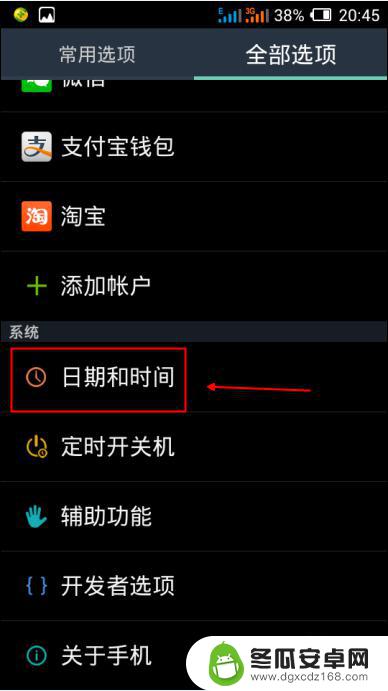
4.查看是否已经关闭自动更新。
在日期和时间面页上点击——》【自动确定日期和时间】
5.接着勾选——》【使用网络提供的时间】
勾选后只要你当前的手机网络是正常使用中,那么就会马上为您同步时间了。
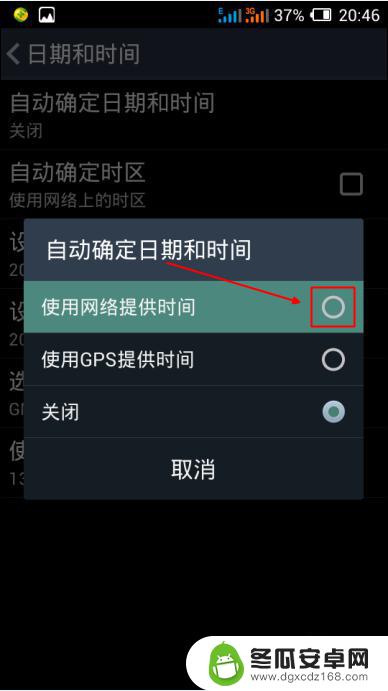
6.检查时区是否为北京
我们再点击——》【选择时区】
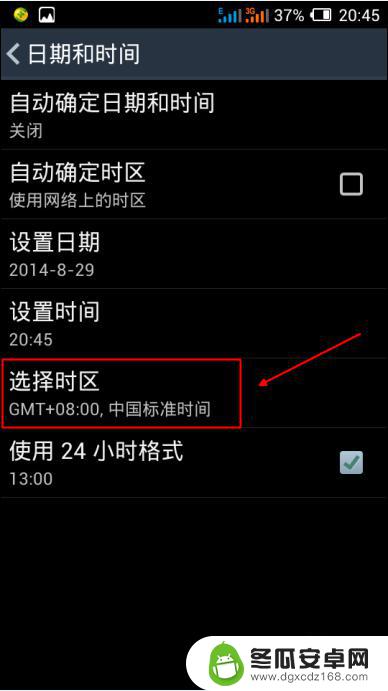
7.在时区面页选择——》【中国标准时间(北京)】
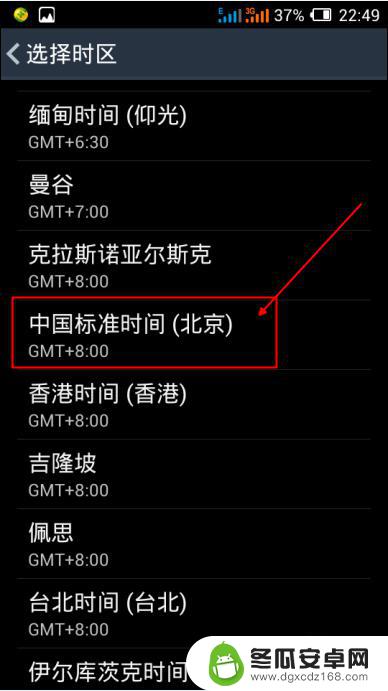
8.以上设置完成后,手机网络正常,却还是无法自动同步更新时间怎么办!
可打开任意软件或浏览器百度搜索一下【北京时间】即可查看实时标准时间,
或者依照浏览器网络时间。先手动设置校准时间,解决临时问题。
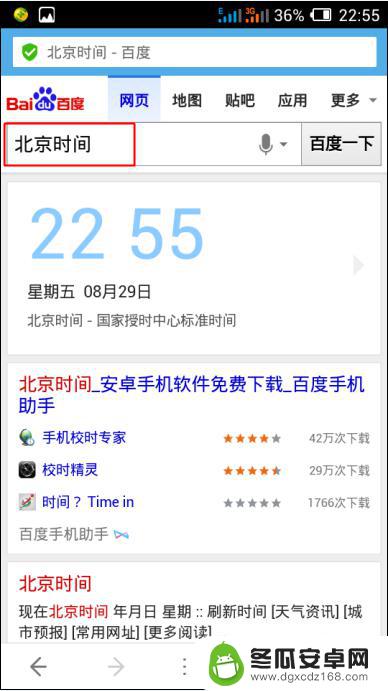
以上就是手机自动更新时间怎么设置的全部内容,还有不懂得用户就可以根据小编的方法来操作吧,希望能够帮助到大家。










